1、nebula模拟器怎么用(如何使用教程详细图解): 有一件很重要的事也需要预先交待:如果你打算运行NeoGeo或是IGS的游戏的话,记得需要NeoGeo和IGS的bios,需要放在rom文件夹中。
2、Nebula是由ElSemi所写的优秀街机模拟器之一,支持CPS-1、CPS-2、NEOGEO、IGS、Konami等游戏。这个模拟器的特色是画面好,而且速度也很不错。矣喾动痞并且也是第一个支持IGS的《三国战记》等游戏的模拟器。目前来说,如果你想在电脑上体验《三国战记》等IGS的中文大作的话,一般都是推荐Nebula的。 解压下载下来的模拟器压缩文件,将压缩包里面的文件解压到一个文件夹里。然后点击Nebula.EXE运行模拟器,如下图:
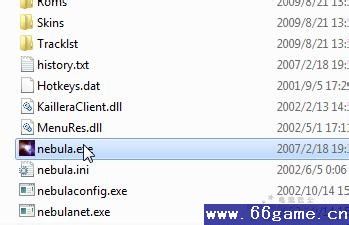
3、 喋碾翡疼模拟器下面的目录和文件的用法如下: <CHEATS> 存放作弊文件 <稆糨孝汶;CONFIG> 存放各游戏的状态以及透明表,特定控制的设定 <docs> 说明文件 <EEPROM> 游戏记忆体资料 <MACROS> 存放宏定义文件 <PLUGINS> 存放插件 <ROMDATA> 存放ROM资料 <roms> 存放ROMS文件 <SKINS> 语言包和介面样式 <INPUT> 存放录相 <SHOTS> 存放截图,游戏的第一张截图会成为预览图(截图热键“F7”) <STATES> 存放存档 history.txt: 更新历史 HOTKEYS.DAT: 热键资料 kailleraclient.dll: 连网插件 kovroms.txt: 三国战记的ROMS资料说明 nebula.exe: 主程序 NEBULA.INI: NEBULA的配置設定文件 nebulaconfig.exe: 基本设定 nebulanet.exe: 连网作战 RomInfo.dat: 记录ROMs的使用信息 第一次运行会出现一个提示,等上十来秒点“I Agree”即可。

4、然后会出现一个提示窗口,也直接确认。
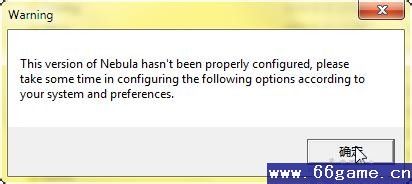
5、再下来是个设置界面,这些以后也可以调,如果不知道选项是什么意思的话也可以直接点Continue跳过。
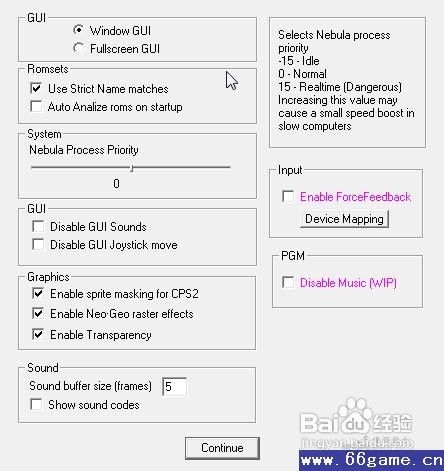
6、最后模拟器出现在了我们面前。以上的步骤只是第一次运行时才会出现,在以后运行将不再出现
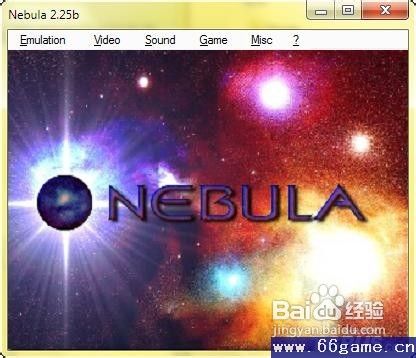
7、“英文界面?不行,我看不懂,我要去下载汉化版。” 先别急,模拟器自带了中文界面。如下图,在菜单Misc中选择Language,我们能看到模拟器所自带的各国语言,选择:Chinese(simp)即可启用中文界面。在选择语言后模拟器会提示要重启模拟器后才会生效。重新运行模拟器。
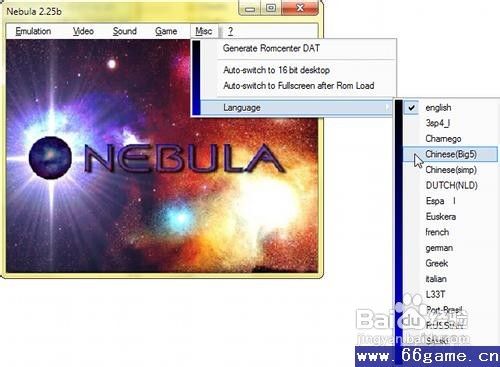
8、看,模拟器已经变成中文的了。接下来我们就可以在熟悉的界面下运行模拟器了。 模拟器默认的ROM存放目录在模拟器目录下面的Roms文件夹中。如果你想设置另外一个文件夹的话,选择菜单模拟下面的ROM目录。
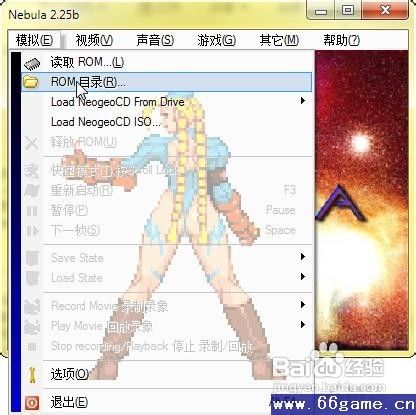
9、可以看到,模拟器目录下的Roms是默认不可更改的,在此之外我们还可以另外再加入最多9个目录作为存放游戏的目录,比如你可以这么设置:目录一存放CPS1,目录2存放CPS2等等。
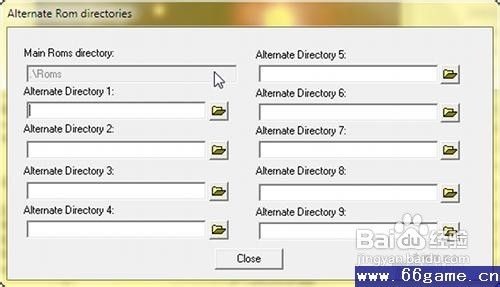
10、由于我的rom存放在了MAME下面,所以我也需要在这里设置一下。

11、设置好目录后我们可以返回模拟器的主界面,选择模拟下面的读取ROM,会出现ROM列表界面。很多游戏对吧,别太高兴了,这个是默认的列表,并不是你真正拥有的游戏。让我们来看看到底有哪些游戏呢。点击Rescan Roms。
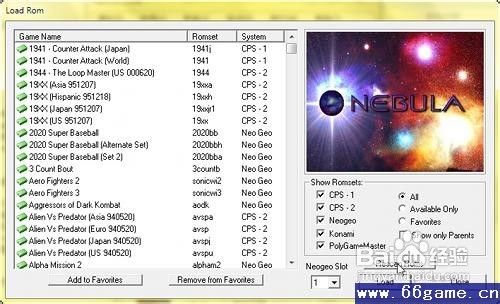
12、经过一番扫描后,我拥有的游戏显示出来了。绿色的表示能完美运行,黄色都表示或多或少有些问题,至于红色的呢,不用去运行了。
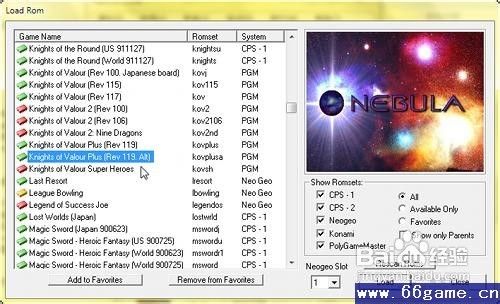
13、双击列表中的游戏或是选中后点Load运行游戏。
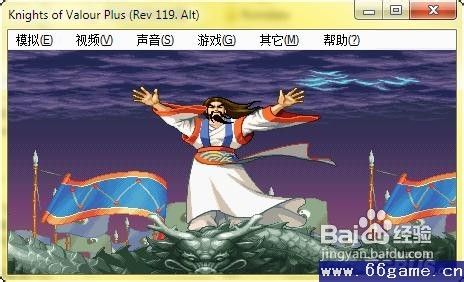
14、接下来我们可以看看模拟器一些其它的设置了。 模拟菜单下面一些之前不可以选中的项目现在开放了,这里主要可以用来做即时存档以及录制录像。
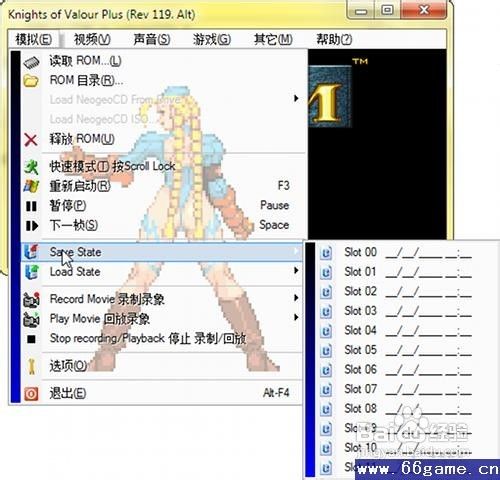
15、频下面可以设置画面,不过大多数人用得最多的还是切换全屏。 分辨沧鲎孳卣率:: 视频→全屏幕模式→分辨率→600*桃轾庾殇480 图象增强: 视频→全屏幕模式→图象增强→2xSAI(平滑扫描)。这种显示方式已很好了,如果你的机器够Power的话,试试其它方式吧,或许会有惊人的表现。运行游戏时很慢的话试试 Hardware Blit (works on 32 bpp) (硬件加速(适用32位色深))模式,还很慢的话,就加速吧 “模拟→快速模式”,还很慢的话,去借个锤子吧。
16、全屏模式: 视频&全屏幕模式→不拉伸:在全屏状态下不拉伸图象,只显示原始太小; 视频→全屏幕模式→保持外表:接照比例拉伸图象至全屏幕;(建议便用这种方式) 视频→全屏幕模式→适应屏幕:拉伸图象至全屏。 其它选项: “垂直同步”及“三倍缓冲”都钩上吧,不过效果不是很明显。
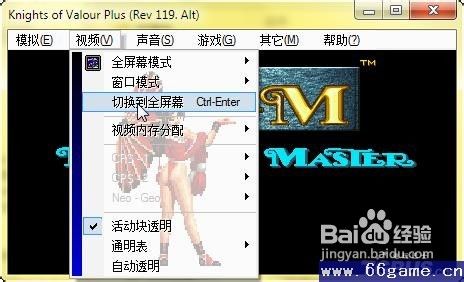
17、声音菜单。 默认就可以了,怎么调也差不多。各机种的设置也差不多,以Neogeo为例:“声音→Neogeo→采样率→22050”,“声音→Neogeo→插补→2点”。(在运行游戏时最好不要调声音设置,有时会引起非法操作) 游戏菜单,非常重要了,你可以在这里设置键位
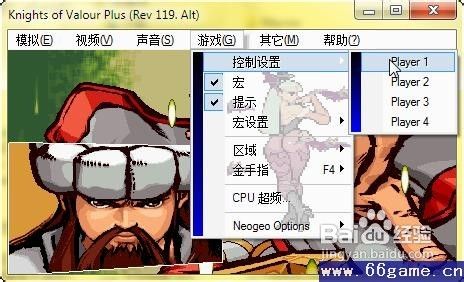
18、在相应的按键上双击鼠标,然后按下键盘上要对应的按键即可。
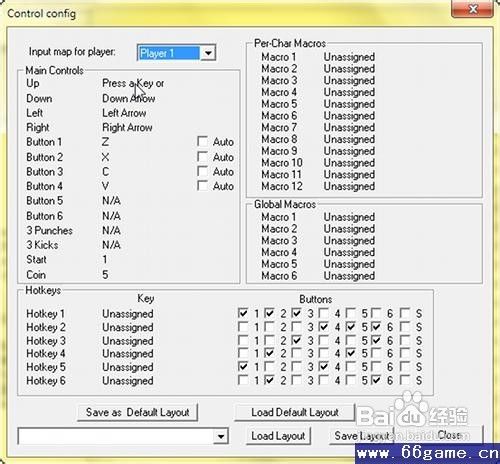
19、在设置完按键之后,便可以正常运行游戏了。 模拟器联机: 你应该注意到了,模录搠糅类拟器目录下面有一个nebulanet.exe,母皿钟床双击,没看错,Nebula支持通过Kaillera的网络联机,至于联机方法,你可以参考下面这篇教程。虽然是FC用的,不过完全通用。 FC模拟器Nestopi*络联机教程 其它: 快捷键 Nebula 的快捷键有很多,但似乎官方没有给出说明,我现在列出来,如果不全忘各位指出: F2: 进入 BIOS / 遊戏 Test Mode 的设置画面 F3: 重置游戏,对于使用了多槽的 neogeo 游戏可以更换到下一槽的游戏 F4: 开启金手指菜单 F5: 录制 / 停止录音,录音后的文件将以 ROM名+数字.wav(如 kof98000.wav) 保存在 SHOTS 目录下 F7: 抓图,图片将以 ROM名+数字.png(如kof98001.png) 保存到 SHOTS 目录下,并成为该游戏预览图 F8: 图像工厂,可以选择开或关各种图层 F9: 实时显示 / 隐藏遊戏桢数、CPU使用率、速度比率等资料 F10: 存储进度 F11: 读取进度 SHIFT+F10: 录制回放,即平常所说的录像,再次按下将停止录制,回放将以 ROM名+数字.inp(如kof9801.inp) 保存到 INPUT 目录下 SHIFT+F11: 播放回放,再次按下将停止播放 SCROLLLOCK: 开启 / 关闭 Turbo Mode(加速模式) PAUSE: 暂停 / 继续遊戏 ENTER: 暂停游戏后,按一下它遊戏会前进一帧,对制作 GIF 动画很有帮助 SPACE: 暂停游戏后,按住它遊戏会前进,对定位很有帮助 窗口模式 TAB / GUI 模式 ESC: 开启快捷设置菜单 小键盘 +/-: 跳桢设定,从 auto(自动)到0(不跳桢)再到11(桢桢之间跳过11个),录制 / 播放回放时请务必将跳桢调为0(图4:设置跳桢为0) 游戏暂停时键盘 A+L: 开启 Tile 浏览器(懂汉化的应该知道这是什么东西吧! 快捷菜单开启时 ESC: 关闭菜单 Tile 浏览器开启时 ESC: 关闭 Tile 浏览器 窗口模式 ESC: 隐藏菜单栏,再次按下将显示